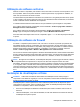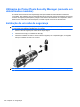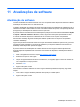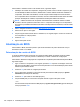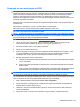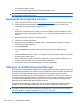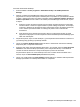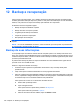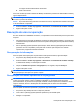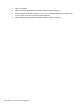Notebook User Guide - Windows XP
Table Of Contents
- Recursos
- Identificação do hardware
- Identificação das etiquetas
- Conexão em rede
- Utilização de dispositivos sem fio (somente em determinados modelos)
- Utilização de uma WLAN
- Utilização de dispositivos sem fio Bluetooth (somente em determinados modelos)
- Solução de problemas com conexão sem fio
- Utilização do modem (somente em determinados modelos)
- Conexão a uma rede local (LAN)
- Dispositivos apontadores e teclado
- Utilização de dispositivos apontadores
- Utilização do teclado
- Utilização de teclas de acesso rápido
- Exibição de informações do sistema
- Abertura da janela Ajuda e suporte
- Redução do brilho da tela
- Aumento do brilho da tela
- Alternância da imagem da tela
- Início do modo de espera (fn+f5)
- Inicialização do QuickLock (fn+f6) (somente em determinados modelos)
- Inicialização do navegador da Web (fn+f7) (somente em determinados modelos)
- Inicialização da impressora (fn+f8) (somente em determinados modelos)
- Silenciamento do som do alto-falante (fn+f7) (somente em determinados modelos)
- Redução do som do alto-falante (fn+f8) (somente em determinados modelos)
- Aumento do som do alto-falante (fn+f9) (somente em determinados modelos)
- Reprodução da trilha ou seção anterior de um CD de áudio ou DVD (fn+f10) (somente em determinados mo ...
- Reprodução, pausa ou retomada de um CD de áudio ou DVD (fn+f11) (somente em determinados modelos)
- Reprodução da próxima trilha ou seção de um CD de áudio ou DVD (fn+f12) (somente em determinados mod ...
- Utilização de teclas de acesso rápido
- Utilização do teclado numérico incorporado
- Utilização de um teclado numérico externo opcional
- Multimídia
- Recursos multimídia
- Software multimídia
- Áudio
- Vídeo
- Unidade óptica (somente em determinados modelos)
- Identificação da unidade óptica instalada
- Utilização de discos ópticos (CDs, DVDs e BDs)
- Seleção do disco correto (CDs, DVDs e BDs)
- Reprodução de um CD, DVD ou BD
- Configuração da Execução Automática
- Alteração das configurações regionais para DVD
- Observação do aviso de copyright
- Cópia de um CD ou DVD
- Criação (gravação) de um CD ou DVD
- Remoção de um disco óptico (CD, DVD ou BD)
- Resolução de problemas
- A bandeja de mídia óptica não se abre para a remoção de um CD, DVD ou DVD
- O computador não detecta a unidade óptica
- Evitando interrupções de reprodução
- O disco não é reproduzido
- Um disco não é reproduzido automaticamente
- A reprodução de um filme para, salta ou é feita de forma aleatória
- Um filme não é visualizado em um monitor externo
- O processo de gravação de um disco não é iniciado ou é interrompido antes de sua conclusão
- Um driver de dispositivo deve ser reinstalado
- Webcam
- Gerenciamento de energia
- Configuração de opções de energia
- Utilização de fonte de alimentação de CA externa
- Utilização de alimentação por bateria
- Exibição da carga restante da bateria
- Inserção ou remoção de uma bateria
- Carregamento de uma bateria
- Maximização do tempo de descarregamento da bateria
- Gerenciamento de bateria fraca
- Identificação de bateria fraca
- Resolução de uma situação de bateria fraca
- Para solucionar uma condição de bateria fraca quando houver fonte externa de alimentação disponível
- Para solucionar uma condição de bateria fraca quando houver uma bateria carregada disponível
- Para solucionar uma condição de bateria fraca quando não houver uma fonte de alimentação disponível
- Para solucionar uma condição de bateria fraca quando o computador não puder sair da hibernação
- Calibração de uma bateria
- Economia de energia da bateria
- Armazenamento da bateria
- Descarte de uma bateria usada
- Colocação da bateria
- Teste de um adaptador de CA
- Desligamento do computador
- Unidades
- Dispositivos externos
- Cartões de mídia externos
- Módulos de memória
- Segurança
- Proteção do computador
- Uso de senhas
- Utilização dos recursos de segurança do utilitário de configuração do computador
- Utilização de software antivírus
- Utilização de software de firewall
- Instalação de atualizações críticas
- Utilização do ProtectTools Security Manager (somente em determinados modelos)
- Instalação de um cabo de segurança
- Atualizações de software
- Backup e recuperação
- Utilitário de configuração do computador
- MultiBoot
- Gerenciamento e impressão
- Diretrizes de limpeza
- Índice
Para fazer download de SoftPaqs:
1. Selecione Iniciar > Todos programas > HP Software Setup > HP SoftPaq Download
Manager.
2. Quando o SoftPaq Download Manager é aberto pela primeira vez, é exibida uma janela
perguntando se você quer exibir apenas o software para o computador em que está sendo utilizado
ou exibir o software para todos os modelos suportados. Selecione Mostrar software de todos os
modelos suportados. Se tiver usado o HP SoftPaq Download Manager anteriormente, vá para
a etapa 3.
a. Selecione os filtros de sistema operacional e de idioma na janela Opções de configuração.
Os filtros limitam o número de opções listadas no painel Catálogo de produtos. Por exemplo,
se apenas o Windows XP Professional estiver selecionado no filtro de sistema operacional,
o único sistema operacional exibido no Catálogo de produtos será o Windows XP
Professional.
b. Para adicionar outros sistemas operacionais, altere as configurações de filtro na janela
Opções de configuração. Consulte a Ajuda do software HP SoftPaq Download Manager para
obter mais informações.
3. No painel esquerdo, clique no sinal de adição (+) para expandir a lista de modelos e selecionar o
(s) modelo(s) do(s) produto(s) que deseja atualizar.
4. Clique em Localizar SoftPaqs disponíveis para fazer o download de uma lista dos SoftPaqs
disponíveis para o computador selecionado.
5. Selecione uma opção na lista de SoftPaqs disponíveis e, em seguida, clique em Fazer download
somente se tiver muitos SoftPaqs para baixar, pois a seleção do SoftPaq e a velocidade da
conexão de Internet determinam o tempo de duração do processo de download.
Se quiser baixar apenas um ou dois SoftPaqs e tiver uma conexão de alta velocidade com a
Internet, clique em Download&Unpack (Baixar&Descompactar).
6. Clique com o botão direito em Install SoftPaq (Instalar SoftPaq) no software SoftPaq Download
Manager para instalar os SoftPaqs selecionados no computador.
Utilização do SoftPaq Download Manager 105